Як змінити пароль на iPhone
Надійний пароль, який відомий лише вам, є життєво важливим для безпеки вашого iPhone. Ви можете використовувати Face ID на смартфоні, але якщо це не вдається, пароль залишиться вашою останньою надією. Якщо ви вважаєте, що у когось ще є пароль вашого iPhone, рекомендується негайно його змінити. Для цього вам потрібно знати, як змінити пароль на iPhone. У статті ми пояснимо, як це зробити.

Як змінити код-пароль на iPhone
Якщо не знаєте, як змінити пароль на iPhone, не переживайте – це простий процес. Можливо, ви захочете зробити це, щоб підвищити свою безпеку, особливо якщо вважаєте, що ваші дані були втрачені.
Перш ніж змінити пароль на iPhone, перейдіть до «Налаштувань». Потім прокрутіть вниз і натисніть «Дотик і пароль» або «Face ID та пароль» (залежно від моделі). Далі виконайте такі дії:
- Введіть поточний пароль для продовження.
- Спустіться донизу та торкніться опції «Змінити пароль».
- Введіть поточний код ще раз на екрані «Змінити пароль».
- Коли активується можливість ввести новий пароль, введіть новий код, який потрібно використовувати. Переконайтеся, що цей набір символів ви запам'ятаєте.
Якщо ви шукаєте не тільки, як змінити пароль на iPhone, а як використовувати більш безпечний код доступу, який не є стандартним 6- чи 4-значним числом (наприклад, буквено-цифровим кодом доступу), натисніть «Параметри пароля». Оберіть між буквено-цифровим, цифровим або 4-значним цифровим кодом:
- Буквено-цифровий код складається з букв та цифр.
- Цифровий код допускає використання тільки літер або тільки цифр.
- Чотиризначний цифровий код – це просто чотири цифри.
Виберіть метод, який потрібно використовувати, і натисніть «Далі». Наберіть новий набір символів ще раз і натисніть «Готово».
Це все, що вам потрібно зробити, щоб зрозуміти, як змінити пароль на iPhone. Вам потрібно буде набрати новий пароль для входу в систему після його зміни.
Використовуючи описані вище кроки, ви не тільки знатимете, як змінити код-пароль на Айфоні, а й зможете зробити це швидко. У будь-якому випадку рекомендуємо час від часу змінювати пароль вашого iPhone незалежно від того, є пряма загроза безпеці чи ні.

Як змінити пароль від Apple ID
Не можете згадати пароль Apple ID? Не панікуйте – таке трапляється навіть із людьми з чудовою пам'яттю. Проте, якщо забудете свої облікові дані Apple, ви можете втратити доступ до iCloud, App Store та десятків інших програм. Але навіть якщо у вас немає проблем із запам'ятовуванням паролів, функція створення нового – гарна практика безпеки для захисту вашого облікового запису.
Якщо пам'ятаєте адресу email, зареєстровану в Apple, вам знадобляться наші поради, як змінити пароль від Apple ID, виконавши скидання коду онлайн. Для цього вам не потрібно входити на пристрої Apple.
- Перейдіть до iforgot.apple.com.
- Введіть електронну пошту або номер телефону.
- Наберіть захисні символи та натисніть «Продовжити».
- Потім виберіть пароль і знову «Продовжити».
- Натисніть «Отримати електронний лист» або «Відповісти на таємні запитання», щоб скинути пароль Apple ID.
- Виберіть варіант і натисніть «Продовжити».
Якщо вирішили скинути пароль Apple ID електронною поштою, перевірте поштову скриньку на наявність листа для відновлення облікового запису. Потім натисніть «Скинути зараз», і ви потрапите на сторінку скидання пароля. Тут введіть та ще раз підтвердіть новий пароль. Потім натисніть «Скинути пароль».
Якщо вибрали варіант «Відповісти на контрольні питання», зробіть наступне:
- Введіть дату народження та підтвердіть кнопкою «Продовжити».
- Дайте відповідь на два контрольні питання і знову натисніть «Продовжити».
- Введіть новий пароль та продублюйте його ще раз.
- Натисніть «Скинути пароль».
Якщо ви використовуєте спосіб, як змінити пароль на Айфон – блокування при підключенні до загальнодоступної мережі Wi-Fi, пам'ятайте про проблеми безпеки. Громадський Wi-Fi зазвичай небезпечний. Хакери можуть шпигувати за користувачами і перехоплювати конфіденційну інформацію, яку вони надсилають.
Як відновити пароль Apple ID за допомогою пристроїв Apple
Скидання пароля Apple ID простіше, якщо у вас є пристрій Apple, на якому ви увійшли до системи. Для створення нового пароля потрібно лише кілька простих кроків:
- Відкрийте «Налаштування».
- Натисніть на своє ім'я.
- Натисніть «Вхід та безпека» > «Змінити пароль».
- Введіть свій пароль.
- Потім підтвердьте новий пароль.
- Натисніть «Змінити пароль», щоб зберегти зміни.
Новий пароль Apple ID буде активний на всіх пристроях Apple.
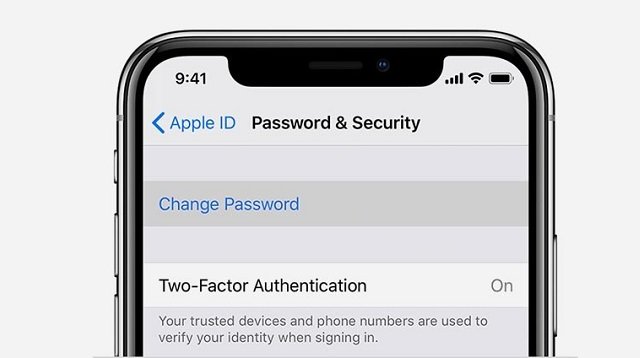
Що робити, якщо ви забули пароль Apple і хочете прослухати свій плейлист iCloud на пристрої друга? Ви не можете використовувати наведені вище дії, оскільки вони працюють лише в тому випадку, якщо вже виконали вхід на пристрій Apple. Як змінити пароль на iPhone у цьому випадку? Якщо ви забули пароль Apple ID і хочете скинути його на пристрій Apple, який вам не належить, виконайте такі дії:
- Завантажте програму Apple Support (доступна для iPhone та iPad).
- Прокрутіть до «Інструменти підтримки».
- Натисніть «Скинути пароль» > «Допомога іншому».
- Введіть Apple ID. Якщо не пам'ятаєте свій Apple ID, ви можете продовжити, використовуючи email або номер телефону.
- Виконайте вказівки на екрані, щоб скинути пароль.
Відновлення Apple ID, якщо немає доступу до пристрою Apple
Що робити, якщо забули пароль від Епл Айді? Відновити свій Apple ID або email, який зареєстрували в Apple, може виявитися непростим завданням. Раніше Apple дозволяла користувачам відновлювати свій Apple ID онлайн, але тепер ні.
Як змінити код-пароль на Айфоні у такій ситуації? Пропонуємо спробувати кілька способів знайти свій Apple ID.
Як знайти свій Apple ID на iPad та iPhone:
- Натисніть «Налаштування» > «Вхід та безпека».
- Знайдіть адресу електронної пошти або номер телефону, зареєстрований у Apple.
Як знайти свій Apple ID на Mac:
- Натисніть «Меню» Apple > «Системні налаштування».
- Виберіть Apple ID > «Вхід і безпека».
Таким чином, ви знайдете адресу електронної пошти та номер телефону, за яким можна увійти до системи. Альтернативно ви можете:
- Знайдіть електронні листи, надіслані Apple, щоб знайти свій Apple ID.
- Відкрийте такі програми, як App Store або FaceTime, щоб знайти свій Apple ID.
- Попросіть членів сім'ї знайти ваш Apple ID, якщо ви перебуваєте в групі Apple Family Sharing.
- Або використовуйте метод iforgot.apple.com, що ми описали вище.
Ваші шанси на успішне відновлення Apple ID залежать від того, увійшли ви до будь-яких служб Apple чи зберегли електронні листи, які вони вам надіслали.
Як змінити пароль від iCloud
Обліковий запис iCloud насправді є обліковим записом Apple ID. В результаті зміни пароля Apple ID відбувається зміна пароля iCloud. У новітньому механізмі перевірки безпеки Apple ви повинні пройти двофакторну автентифікацію при зміні пароля iCloud. Програма «Налаштування» – найпростіший спосіб змінити пароль Айклауд, якщо у вас Айфон:
- Натисніть «Ваше ім'я» у меню налаштувань iPhone.
- У новому меню виберіть «Вхід та безпека». Натисніть «Змінити пароль».
- Якщо на екрані є пароль, введіть його. Якщо у вас немає коду-доступу до екрану, на довірений номер телефону буде надіслано код для підтвердження.
- Введіть новий пароль Apple ID, а потім введіть його ще раз для підтвердження.
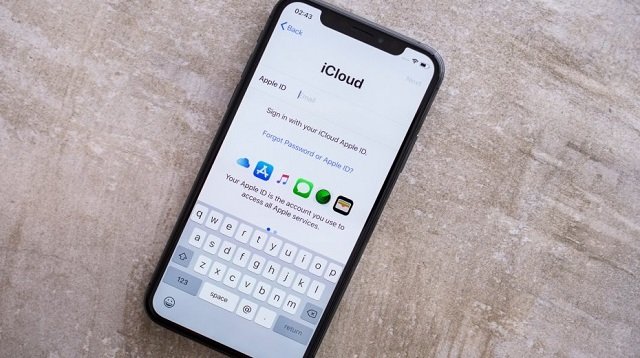
Крім того, є ще спосіб змінити пароль в iCloud. Ви можете відвідати сторінку облікового запису, веб-сайт Apple для керування вашим обліком, щоб змінити свій пароль Apple ID:
- Перейдіть на https://appleid.apple.com та натисніть «Увійти». Введіть свій Apple ID та пароль.
- На вашому довіреному пристрої з'явиться спливаюче повідомлення. Натисніть «Дозволити».
- Введіть 6-значний код підтвердження зі свого пристрою.
- Виберіть «Вхід та безпека», а потім клацніть на «Пароль».
- Двічі перевірте новий пароль Apple ID після його введення.
Зауважте, що спосіб зміни пароля iCloud, описаний вище, передбачає використання старого пароля.
Ми розуміємо, що запам'ятати пароль iPhone, Apple ID або iCloud може бути непросто, особливо, якщо ви встановлюєте надійні паролі зі спеціальними символами. Але тепер ви не будете переживати, як поміняти пароль на iPhone не тільки на надійний, але й такий, що добре запам’ятовується.
Автор: Вікторія Удовицька, копірайтер Stylus
ЧИТАЙТЕ ТАКОЖ: